Hướng dẫn hạ cấp từ iOS 18 Beta về iOS 17 ổn định nhất
Hướng dẫn hạ cấp từ iOS 18 Beta về iOS 17 không mất dữ liệu
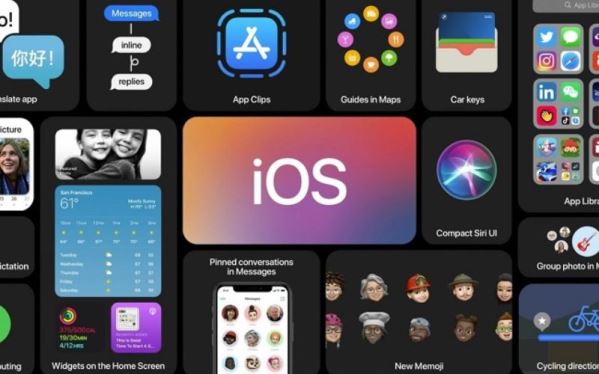
Nội dung chính
Việc nâng cấp lên iOS 18 beta sẽ mang đến nhiều tính năng mới hấp dẫn cho iPhone, nhưng đôi khi cũng đi kèm với những vấn đề như giật, lag, hao pin, máy nóng, văng ứng dụng, hoặc không thể sử dụng các ứng dụng ngân hàng. Trong trường hợp bạn gặp phải những tình huống này và muốn quay trở lại phiên bản ổn định hơn như iOS 17, dưới đây là hướng dẫn chi tiết để hạ cấp từ iOS 18 Beta về iOS 17 mà không gây mất dữ liệu.
Lưu ý trước khi hạ cấp từ iOS 18 Beta về iOS 17
Trước khi bắt đầu quá trình hạ cấp, hãy chắc chắn rằng bạn đã sao lưu dữ liệu quan trọng của mình. Dữ liệu sao lưu từ phiên bản beta có thể không hoàn toàn tương thích với phiên bản ổn định hơn, do đó bạn nên sao lưu thủ công dữ liệu của mình lên iCloud hoặc các dịch vụ lưu trữ đám mây khác.
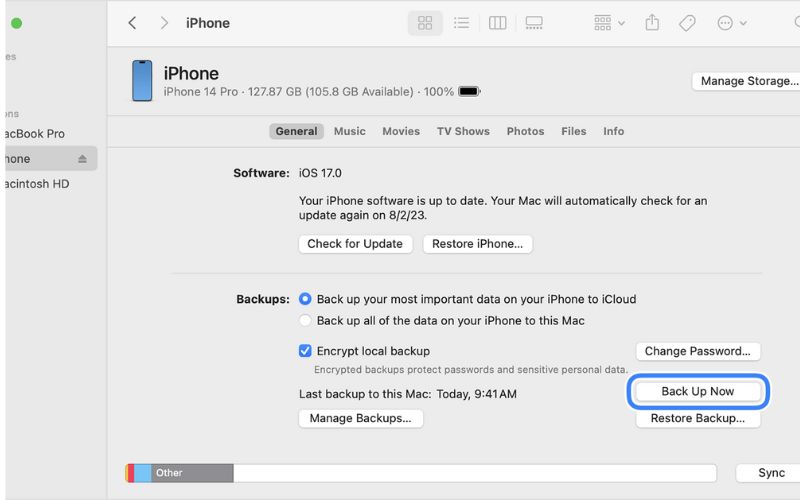
Cần Chuẩn Bị
- Một máy tính Mac hoặc PC Windows với ứng dụng Apple Devices hoặc iTunes đã được cài đặt.
- Firmware iOS 17: Tải xuống firmware iOS 17 từ trang web của Apple hoặc từ trang IPSW.me, phù hợp với mẫu iPhone của bạn.
Hướng Dẫn Hạ Cấp
Bước 1: Chế Độ Khôi Phục
-
Tắt nguồn iPhone của bạn.
-
Giữ nút Power/Side và kết nối iPhone của bạn với máy tính ngay lập tức.
-
Tiếp tục giữ nút cho đến khi màn hình chế độ khôi phục xuất hiện (màn hình đen với biểu tượng cáp kết nối với máy tính).
- Đối với iPhone 8 trở lên: Nhấn và thả nhanh nút Tăng âm lượng, sau đó nhấn và thả nhanh nút Giảm âm lượng, và cuối cùng nhấn và giữ nút Power cho đến khi màn hình chế độ khôi phục xuất hiện.
- Đối với iPhone 7 và 7 Plus: Nhấn và giữ đồng thời nút Power và nút Giảm âm lượng cho đến khi màn hình chế độ khôi phục xuất hiện.
- Đối với iPhone 6s và các mẫu cũ hơn: Nhấn và giữ đồng thời nút Power và nút Home cho đến khi màn hình chế độ khôi phục xuất hiện.
Bước 2: Khôi Phục về iOS 17
- Mở Finder trên Mac hoặc Apple Devices/iTunes trên Windows.
- Chọn tên iPhone của bạn từ thanh bên trái.
- Khi hộp thoại xuất hiện yêu cầu cập nhật hoặc khôi phục thiết bị, chọn nút "Restore" (Khôi Phục).
- Tiếp theo, chọn "Restore and Update" (Khôi Phục và Cập Nhật) trong cửa sổ pop-up.
- Tiếp tục theo hướng dẫn trên màn hình.
Quá trình khôi phục có thể mất một thời gian ngắn, vì vậy hãy kiên nhẫn và chờ đợi cho đến khi nó hoàn tất.
Khôi Phục Dữ Liệu Sau Hạ Cấp
Sau khi hạ cấp hoàn tất, bạn có thể khôi phục dữ liệu từ bản sao lưu đã tạo trước đó:
- Khi bạn thiết lập lại thiết bị, chọn "Restore from Mac or PC" (Khôi Phục từ Mac hoặc PC).
- Chuyển dữ liệu thủ công từ bản sao lưu vào iPhone của bạn.
Với những bước trên, bạn có thể dễ dàng hạ cấp từ iOS 18 beta về iOS 17 và khôi phục lại dữ liệu của mình. Điều này sẽ giúp bạn tránh được các vấn đề và sự cố liên quan đến phiên bản beta, và quay trở lại sử dụng một phiên bản ổn định hơn.
Tuy nhiên, lưu ý rằng việc cập nhật lên các bản iOS beta có thể mang lại những tính năng mới và thú vị, nhưng cũng đi kèm với rủi ro về tính ổn định và tương thích. Do đó, hãy cân nhắc kỹ trước khi quyết định cập nhật lên phiên bản beta.
Cập nhật thêm thông tin tức công nghệ mới nhất từ CLICKBUY!
Hướng dẫn hạ cấp từ iOS 18 Beta về iOS 17 ổn định nhất






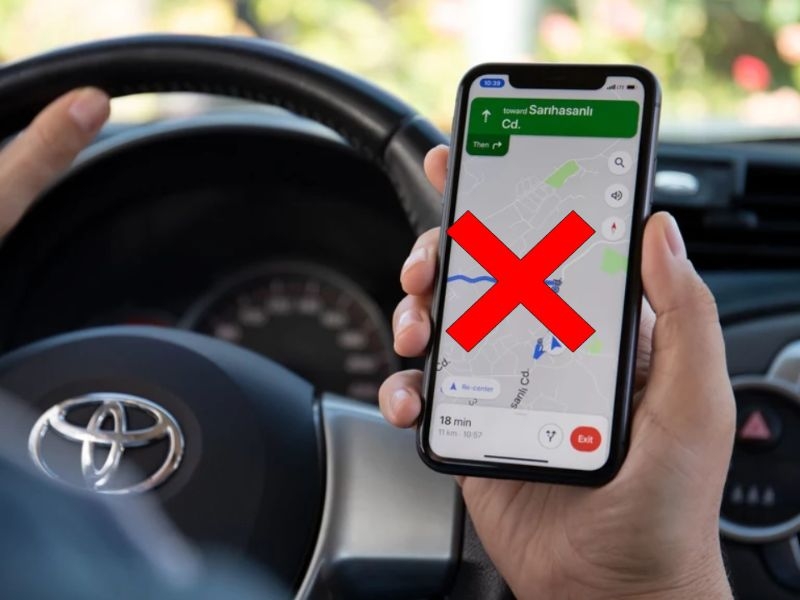



Bình luận của bạn
Đánh giá của bạn*